
Nuashonraigh 2014: Má tá tú sa bhrabhsálaí Google Chrome, Yandex nó Opera ar thosaigh gach suíomh a bheith i láthair pop-up fuinneoga le fógraíocht dothuigthe (víreas), as agus nach bhfuil de réidh, ansin tá an ábhar seo treoir mhionsonraithe nua conas chun fáil réidh le fógraíocht sa bhrabhsálaí
Sa chás go bhfuil an mbratach sa bhrabhsálaí
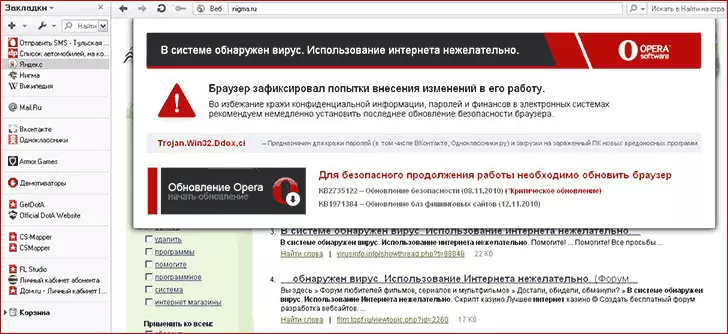
Banner sa bhrabhsálaí ceoldráma. fógra Bréagach ar an ngá atá leis an ceoldráma thabhairt cothrom le dáta.
Chomh maith leis sin, cosúil le gach bogearraí mailíseacha den chineál céanna, banner fógraíochta ar gach leathanach den banner dealraitheach de bharr íoslódáil agus a reáchtáil rud éigin ó fhoinsí iontaofa. Scríobh mé níos mó faoi seo san alt "Conas a ghabháil leis an víreas sa bhrabhsálaí." Uaireanta, is féidir antivirus a shábháil ó sé, uaireanta uimh. Tá feiniméan cothrom minic freisin go bhfuil na casadh-úsáideoir as an antivirus féin, mar go bhfuil sé scríofa sa "Suiteáil Guide" an clár a íoslódáil ón Idirlíon. Tá gach freagracht as gníomhartha den sórt sin go nádúrtha amháin ar sé.
Nuashonrú ar 2014/06/17: (. A bhfuil an chuma beag beann ar a bheith ar fáil ar an láthair shampla, le fuinneog aníos as chliceáil ar aon leathanach) Ó airteagal seo Scríobhadh, fógraíocht i brabhsálaithe ina bhfuil fadhb le an-ábhartha do úsáideoirí go leor (a úsáidtear é a bheith chomh coitianta). Agus bhí ar bhealaí eile a dháileadh fógraíocht den sórt sin. I bhfianaise na staide athraithe, molaim a thosú scriosadh ón dá nithe seo a leanas, agus ansin tar éis go mbeidh sé cur síos thíos.
- Cistí Bain úsáid as malware a bhaint as ríomhaire (fiú amháin má tá do antivirus adh, ós rud é nach bhfuil na cláir go hiomlán víris).
- Tabhair aird ar síntí i do bhrabhsálaí, dhícheangal dubious. Má tá tú Adblock, déan cinnte go bhfuil an síneadh oifigiúil (mar atá siad díreach beagán sa siopa leathnú agus gan ach oifigeach amháin). (Maidir leis an mbaol a síntí Google Chrome agus daoine eile).
- Má tá a fhios agat go díreach cén cineál phróiseas ar an ríomhaire go bhfuil an chuma ar meirgí fógraíochta sa bhrabhsálaí (Conduit Search, Pirrit Suggestor, Mobogenie, srl), a ainm sa chuardach le haghaidh dom ar an suíomh seo - b'fhéidir go bhfuil mé cur síos ar an deireadh an chláir ar leith.
Céimeanna agus na modhanna a bhaint
Gcéad dul síos, ar bhealaí simplí a úsáid a bhfuil an bealach is éasca. Gcéad dul síos, is féidir leat leas a bhaint as an athchóiriú an chórais, ag casadh sé amach go dtí an pointe a ghnóthú a fhreagraíonn do an t-am nuair nach bhfuil an mbratach sa bhrabhsálaí fós.Is féidir leat glan freisin ar stair, taisce agus bhrabhsálaí suímh ar fad - uaireanta is féidir leis cabhrú. Dó seo:
- Google Chrome, Yandex Brabhsálaí téigh go dtí an suímh, ar an leathanach Socruithe, cliceáil ar "Taispeáin Socruithe Casta", ansin "Glan an Scéal". Cliceáil "Glan".
- I Mozilla Firefox, cliceáil ar an gcnaipe "Firefox" chun dul go dtí an roghchlár, agus oscailte an "Cabhair" ítim, ansin "faisnéis chun fadhbanna a réiteach". Cliceáil ar an "Athshocraigh Firefox" a bhrú.
- Do Opera: Scrios an C: \ Doiciméid agus Settings \ Ainm Úsáideora \ Sonraí Iarratais \ Opera
- Do Internet Explorer: Téigh go dtí an "Painéal Rialúcháin" - "Airíonna an bhrabhsálaí (bhrabhsálaí)", ar an táb Advanced, thíos staighre, cliceáil "Athshocraigh" agus athshocrú na socruithe.
- Le haghaidh tuilleadh eolais a fháil ar gach brabhsálaithe, féach ar an t-alt Conas Cache Glan
Ina theannta sin, seiceáil na hairíonna nasc Idirlín agus a chinntiú nach bhfuil aon seoladh DNS ar an bhfreastalaí nó seachfhreastalaí. Léigh tuilleadh faoi conas é a dhéanamh go bhfuil sé scríofa anseo.
Glan an comhad ina hóstach má tá aon taifid de bhunadh doiléir - níos mó.
Rith an brabhsálaí arís agus seiceálfaidh sé go fhan na meirgí fógraíochta i gcás nach bhfuil siad áit.
Níl an modh chun an tús
Molaim ag baint úsáide as an modh oibre seo, d'fhonn a bhaint as an mbratach sa bhrabhsálaí:
- Onnmhairiú agus a shábháil ar do leabharmharcanna bhrabhsálaí (mura tacaíocht a thabhairt dóibh a stóráil ar líne, ar nós Google Chrome).
- Scrios an bhrabhsálaí a úsáideann tú - Google Chrome, Mozilla Firefox, Opera, Yandex Brabhsálaí, etc. Is é an ceann a úsáideann tú. I gcás Internet Explorer nach aon ní a dhéanamh.
- Atosaigh an ríomhaire i mód sábháilte (conas é a dhéanamh)
- Téigh go dtí an "Painéal Rialúcháin" - "Airíonna an bhrabhsálaí (bhrabhsálaí). Oscail an "Naisc" cluaisín agus cliceáil ar an gcnaipe "Socrú" thíos. Bí cinnte go bhfuil na ticbhoscaí "sainmhíniú Uathoibríoch na paraiméadair" (agus ní "a úsáid script chumraíocht uathoibríoch). Tabhair faoi deara freisin go bhfuil aon "seachfhreastalaí a úsáid" shuiteáil.
- I airíonna den bhrabhsálaí, ar an táb Roghnach, cliceáil "Athshocraigh" agus scrios ngach suíomh.
- Seiceáil má tá rud éigin aithne agus aisteach sna ranna autoloading na clárlainne - brúigh ar an "Win" + eochracha R, cuir isteach msconfig agus brúigh ENTER. Sa an fhuinneog gur dealraitheach, roghnaigh "Autoload". Bain ar fad gan ghá agus go soiléir nach bhfuil gá. Is féidir leat a fheiceáil freisin na hailt Chlárlann láimh ag baint úsáide as an Regedit (faoi ar chóir codanna a sheiceáil, is féidir leat léamh an t-alt mar gheall ar an deireadh leis an mbratach draoi Windows).
- Íosluchtaigh Avz fóntais frithvíreas anseo http://www.z-oleg.com/secur/avz/download.php
- Sa roghchlár chláir, roghnaigh File - "Córas Athchóirigh". Agus tic a chur sa nithe go léir atá marcáilte sa phictiúr thíos.
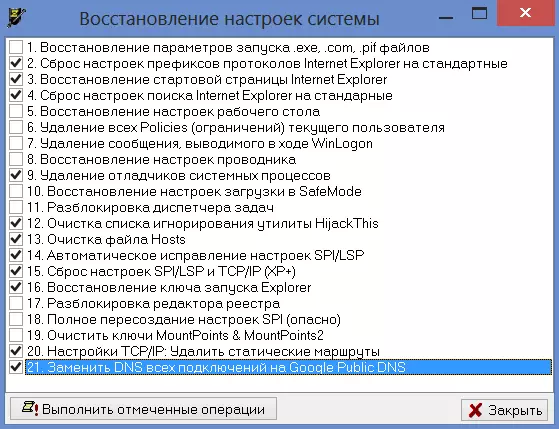
- Tar éis chríochnú an téarnamh, atosú ar an ríomhaire agus ath-shuiteáil ar do bhrabhsálaí Idirlín is fearr leat. Seiceáil má leanann an mbratach a léiriú féin.
Banner sa bhrabhsálaí nuair a ceangailte trí Wi-Fi
Leis an rogha seo, rangaithe mé ach aon uair amháin: an cliant ba chúis leis an fhadhb chéanna - an chuma ar meirge ar gach leathanach ar an Idirlíon. Agus tharla sé ar gach ríomhaire sa teach. Thosaigh mé a bhaint methodically na eireabaill bogearraí mailíseacha ar ríomhairí (agus bhí sé i láthair go flúirseach - ina dhiaidh sin d'éirigh sé amach go raibh sé luchtaithe ó na meirgí mó sa bhrabhsálaí, ach ní raibh a chur faoi deara iad féin). Mar sin féin, chabhraigh rud ar bith. Ina theannta sin, léirigh an mbratach féin agus nuair a leathanaigh féachana i Safari ar an tablet Apple iPad - agus d'fhéadfadh sé seo a rá go bhfuil sé soiléir nach bhfuil sna heochracha clárlainne agus suímh bhrabhsálaí.
Mar thoradh air sin, le fios go d'fhéadfadh an fhadhb a bheith i ródaire Wi-Fi trína ndéantar an nasc Idirlín á ceangailte - riamh ar an eolas, go tobann tá an DNS clé nó seachfhreastalaí a shonraítear sna socruithe nasc. Ar an drochuair, ní raibh mé in ann a fheiceáil cad a bhí cearr sna socruithe an ródaire, mar gheall ar Ní raibh an focal faire chaighdeánach don mbealach isteach chuig an painéal admin oiriúnach, agus bhí a fhios aon duine an eile. Mar sin féin, athshocrú agus ina leagfar an ródaire ó náid a cheadaítear a bhaint as an mbratach sa bhrabhsálaí.
